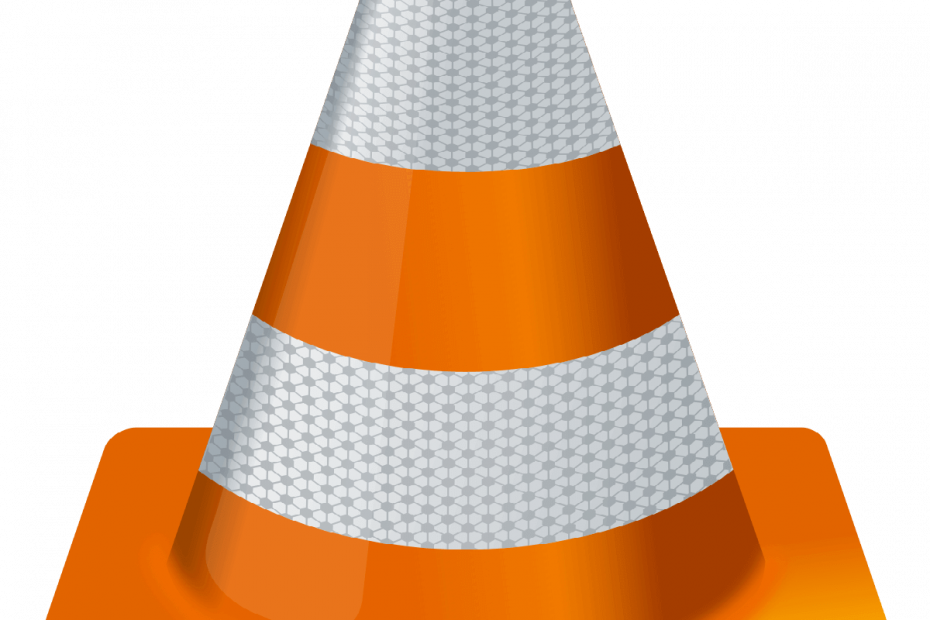
Bu yazılım, sürücülerinizi çalışır durumda tutar, böylece sizi yaygın bilgisayar hatalarından ve donanım arızalarından korur. Tüm sürücülerinizi şimdi 3 kolay adımda kontrol edin:
- DriverFix'i indirin (doğrulanmış indirme dosyası).
- Tıklayın Taramayı Başlat tüm sorunlu sürücüleri bulmak için.
- Tıklayın Sürücüleri güncelle yeni sürümleri almak ve sistem arızalarını önlemek için.
- DriverFix tarafından indirildi 0 okuyucular bu ay
VLC, ücretsiz ve açık kaynaklı bir medya oynatıcı ve akışlı medya sunucusudur. Popülerliği arttı çünkü kullanımı çok kolay, taşınabilir ve daha da önemlisi birden fazla platformda çalışıyor.
VLC kullanıcılarının çoğu video ve film izlemek için medya oynatıcıya başvuruyor ve bazıları altyazı kullanıyor. Bazı durumlarda, bazı olabilir alt yazı gecikme.
Bu, altyazının sesle eşleşmediği anlamına gelir. Bu, bir kereden fazla olursa gerçekten sinir bozucu olabilen oldukça can sıkıcı bir sorundur. Aşağıda kolaylıkla nasıl ayarlayacağınızı öğrenin.
VLC'de altyazı gecikmesi nasıl ayarlanır
Yöntem 1 - Kısayol Tuşları aracılığıyla altyazı gecikmesini ayarlayın
üzerinden hızı ayarladığınızda tuş takımı tuşları, hız artışları 50 ms'dir. Bu sabit bir değerdir ve değiştirilemez.
Video oynatma sırasında gecikmeyi değiştirmek için:
- basın g Altyazı sesin önündeyse.
- basın h Altyazı sesin arkasındaysa.
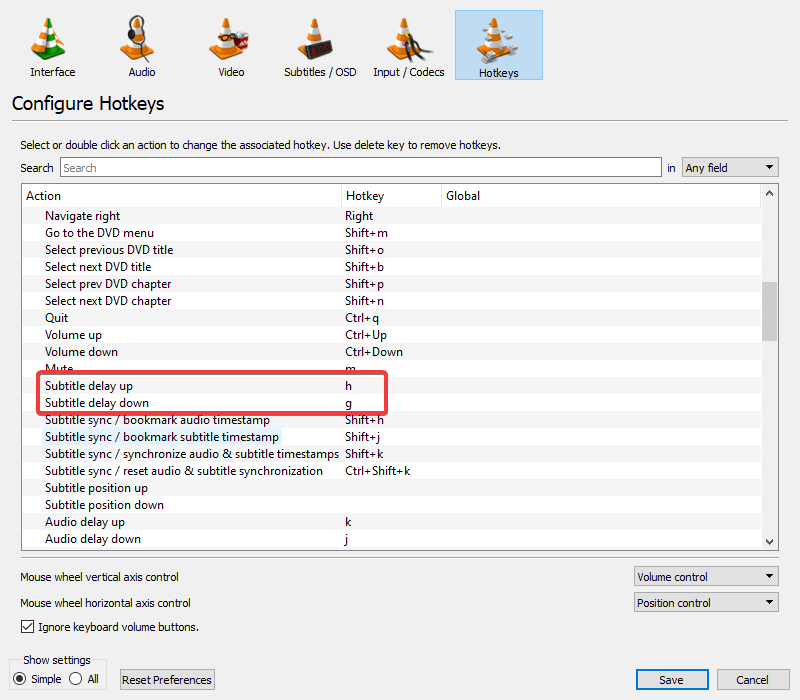
Yöntem 2 – Genişletilmiş Ayarları Kullanın
Genişletilmiş VLC ayarı, ihtiyaçlarınıza en uygun şekilde ayarlanabilen daha gelişmiş seçenekler sunar. Bu menüden altyazı gecikmesini ayarlamak için bir video oynatmanız ve oynatma sırasında Araçlar > Senkronizasyonu İzle seçeneğine gitmeniz yeterlidir.
VLC, video formatlarının çoğunu oynatmada mükemmeldir, ancak MKV dosyalarında herhangi bir faydası var mı? Şimdi öğrenmek.
Burada, Altyazı Parça Senkronizasyonu altında, değeri kendiniz yazarak veya tuşuna basarak değiştirebilirsiniz. + ve – düğmeler.
Ayrıca Alt yazı hız ve Altyazı süresi faktörü aynı şekilde.
Ayrıca, yalnızca altyazılar sese göre geç kaldığında kullanılabilecek bir Gelişmiş Senkronizasyon seçeneği de vardır. Kullanmak için yapmanız gerekenler:
- Altyazıların senkronize olmadığını tespit edin.
- Basın vardiya + H bir cümle duyduğunuzda kolayca tanınabilir.
- kullanın vardiya + J Aynı cümleyi alt yazılarda okuduğunuzda.
- Basın vardiya + K syn düzeltmesinin gerçekleşmesi için.
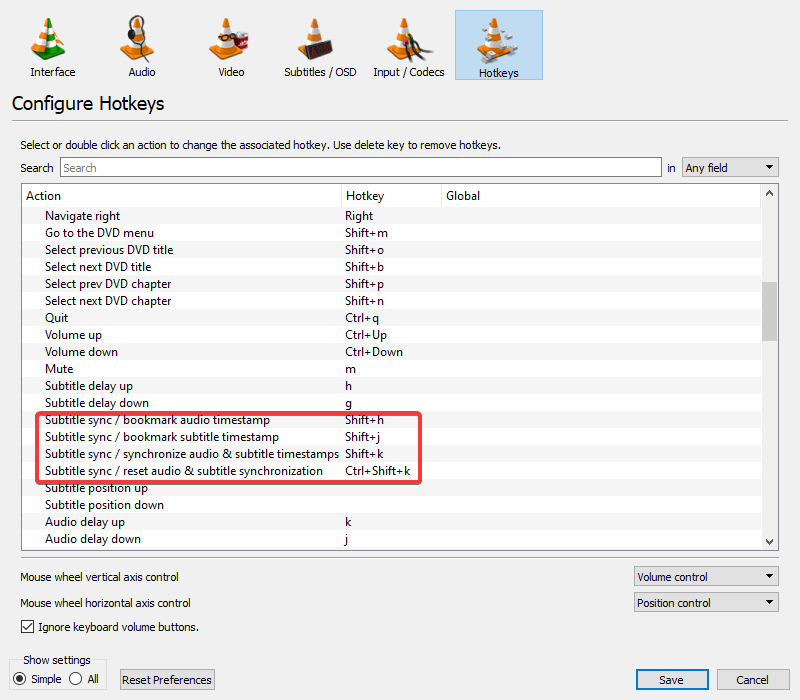
Bu kadar. Gördüğünüz gibi, Windows 10'da VLC'de altyazı hızını artırmak oldukça kolaydır. Aynı şey Gelişmiş Senkronizasyon için de söylenebilir.
Gideceğiniz video oynatıcı nedir ve ne sıklıkla kullanıyorsunuz? Cevabı, sahip olabileceğiniz diğer sorularla birlikte aşağıdaki yorumlar bölümünde bırakın, bir göz atacağımızdan emin olacağız.
KONTROL ETMENİZ GEREKEN İLGİLİ HİKAYELER:
- BSPlayer'ı PC'ye indirin: Dünyanın en iyi medya oynatıcılarından biri
- Dizüstü bilgisayarlar için en iyi Blu-Ray oynatıcılar nelerdir?
- Windows 10'un bugün kullanabileceği en iyi 4K medya oynatıcılarından 6'sı!


